Como corrigir o facto de o OBS Studio não arrancar no Windows
OBS Studio é um software popular para gravação e transmissão de jogos. No entanto, às vezes o OBS Studio não inicia quando os usuários tentam iniciar esse software em PCs com Windows 10 ou 11c. Você pode ou não ver uma mensagem de erro quando o OBS Studio não é iniciado, mas ele não abre de qualquer maneira.
Para gravar utilizando o OBS Studio, é necessário que a aplicação seja iniciada com êxito. Certas pessoas podem explorar outras opções no domínio do software de streaming de jogos se o OBS Studio não funcionar corretamente. No entanto, existem várias soluções possíveis disponíveis para resolver o problema de o OBS Studio não arrancar num computador Windows.
Executar o OBS Studio no modo de compatibilidade
O OBS Studio encontra ocasionalmente problemas de compatibilidade que o impedem de iniciar corretamente. Alguns usuários relataram sucesso utilizando um modo de compatibilidade que aplica configurações derivadas de versões anteriores do Windows. Para tentar resolver este problema, inicie a execução do OBS Studio com a definição de compatibilidade activada da seguinte forma:
Em alternativa, pode clicar com o botão direito do rato na representação icónica do ficheiro executável do OBS Studio, que está normalmente localizado no diretório designado onde foi instalado, e selecionar a opção “Propriedades” no menu pendente subsequente; ou então executar uma ação semelhante clicando na representação simbólica do programa que pode ser encontrada acedendo à localização específica do pacote de software e escolhendo invocar o mesmo conjunto de opções.
⭐Clique emCompatibilidade na barra de separadores.
⭐ Seleccione Executar este programa em modo de compatibilidade e Windows 8 no menu pendente dessa definição. 
Seleccione uma preferência de compatibilidade clicando em “Aplicar” e definindo a opção desejada.
Selecionar “OK” para concluir a configuração das definições de compatibilidade, ou optar por não prosseguir com outros ajustes.
Utilizar o OSB Studio e verificar o seu início, executando-o.
Uma solução possível para resolver o problema da falha de inicialização do OBS Studio é usar o Solucionador de problemas de compatibilidade de programas do Windows, que oferece configurações recomendadas e uma opção para testar o aplicativo. Para saber mais sobre esta ferramenta, pode consultar o seguinte artigo sobre como utilizar o Program Compatibility Troubleshooter com o OBS Studio.
Configurar o OBS Studio para ser executado como administrador
Configurar o OBS Studio para funcionar com privilégios administrativos pode aliviar certas dificuldades, concedendo-lhe permissão para aceder aos diretórios e ficheiros necessários.Para obter este nível elevado de privilégio, navegue até às definições de “Compatibilidade” no menu de configuração da sua aplicação. A partir daí, seleccione a opção rotulada “Executar este programa como administrador”, situada no separador de compatibilidade acima mencionado. Por fim, clique em “OK” para salvar as alterações e iniciar o OBS Studio com permissões aprimoradas.
Definir uma opção de GPU de poupança de energia para o OBS Studio
Ajustar as definições visuais de poupança de energia no OBS Studio pode ser uma solução eficaz para indivíduos que tenham tido problemas com o desempenho do seu dispositivo. Isto pode envolver a configuração da unidade de processamento gráfico (GPU) integrada como a placa gráfica principal para o OBS Studio quando são utilizadas várias GPUs. Para alcançar este resultado, consulte o nosso tutorial completo sobre como selecionar uma GPU designada para utilização da aplicação e, subsequentemente, aplicar a funcionalidade de preferência gráfica de poupança de energia no OBS Studio.

Reverter uma atualização recente do controlador gráfico
Em certos casos, as pessoas resolveram com êxito o problema de falha de inicialização do OBS Studio revertendo as atualizações mais recentes dos controladores da placa gráfica. É possível que os drivers gráficos recém-lançados contenham erros que podem resultar em problemas funcionais. Para ajudar os nossos leitores nesta questão, fornecemos um guia completo sobre como solucionar e resolver tais problemas.
Para reverter um controlador de dispositivo no Windows, pode seguir estes passos:1. Localize o diretório onde os controladores estão instalados, escrevendo “Painel de Controlo” e clicando em “Sistema”. A partir daí, clique em “Gestor de dispositivos”, seguido de “Controlador” e, finalmente, seleccione “Desinstalar dispositivo”. Esta ação apresentará todos os dispositivos, juntamente com uma opção para os desinstalar.2. Seleccione o dispositivo que pretende remover da lista e clique com o botão direito do rato no mesmo. Escolha “Propriedades” ou “Desinstalar”, consoante a versão do Windows. De seguida, escolha “Eliminar” ou “Desinstalar” de acordo com as indicações fornecidas. Depois de fazer isso, reinicie o computador.3. Quando o sistema for reiniciado, reavalie se o problema foi resolvido. Se não, repita o processo até que o problema seja resolvido
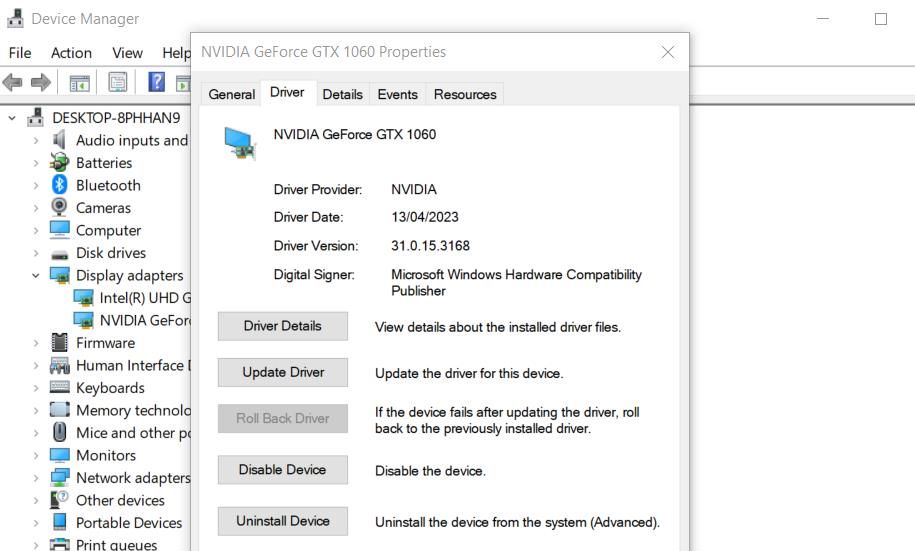
Atualize o driver do adaptador gráfico do seu PC
Embora a atualização de um driver gráfico possa parecer contraintuitiva à luz da solução sugerida anteriormente, muitos problemas do OBS Studio são causados por drivers gráficos obsoletos. Nos casos em que a reversão para um driver de placa gráfica anterior não é viável, considere a atualização do driver como uma alternativa.
Nosso guia abrangente sobre a atualização de drivers gráficos no Windows fornece uma visão geral de várias abordagens para a implementação desta solução viável.

Eliminar a pasta de dados de configuração do OBS Studio
Vários utilizadores informaram que a eliminação da pasta de dados do OBS Studio ou, em alternativa, de subpastas específicas dentro da mesma, resolveu com êxito os problemas com a mensagem de erro “Failed to initialize” e permitiu a inicialização bem sucedida do software. Esta solução envolve a remoção de ficheiros e informações desnecessários da base de dados do programa, que podem estar a contribuir para erros e falhas. Para eliminar a pasta de dados do OBS Studio, siga estes passos:
Clicar com o botão direito do rato na barra de tarefas do Windows e selecionar “Iniciar” permitir-lhe-á aceder à funcionalidade “Executar” a partir do menu Power User, utilizando o atalho fornecido para este efeito.
⭐Digite%appdata%na caixa de diálogo Executar.
⭐ Seleccione OK para aceder a um diretório de Roaming no Explorador de Ficheiros. 
⭐ Clique com o botão direito do mouse na pasta de dados do OBS Studio para selecionar uma opção do menu de contexto Excluir. 
Desativar aplicações e serviços supérfluos em segundo plano
Várias aplicações de terceiros que disputam os recursos do sistema podem também contribuir para potenciais complicações de arranque do OBS Studio. Ao descontinuar programas e serviços desnecessários, um utilizador assegura a atribuição ideal de recursos do sistema para o OBS Studio, excluindo assim qualquer possibilidade de conflito de recursos entre as duas entidades.
Para mitigar potenciais problemas que possam surgir ao utilizar o OBS Studio em conjunto com outras aplicações no seu computador, uma solução eficaz é implementar um processo de “arranque limpo”. Isto implica a desativação de quaisquer programas ou serviços de terceiros não essenciais que sejam automaticamente iniciados juntamente com o Windows. Ao aderir ao nosso tutorial abrangente sobre a execução de um procedimento de arranque limpo, pode executar com êxito esta abordagem. Depois de concluir essas etapas, basta reiniciar o sistema operacional e tentar iniciar o OBS Studio mais uma vez.

Depois de executar um arranque limpo com o OBS Studio, parece que uma aplicação ou serviço anteriormente desativado foi responsável pelo mau funcionamento observado. Para evitar que o OBS Studio deixe de funcionar mais uma vez, seria prudente ativar as aplicações e serviços de arranque de forma incremental antes de cada reinicialização. Este método permite uma identificação mais precisa do culpado que está a causar o problema.
Reinstalar o software OBS Studio
A reinstalação do OBS Studio através de um processo de reinstalação apresenta uma solução eficaz para resolver vários problemas relacionados com o seu arranque.Nos casos em que outras soluções não conseguiram resolver o problema, pode ser necessário tentar restaurar o software. Esta ação não só permite a substituição de ficheiros defeituosos ou corrompidos, como também assegura que está a ser utilizada a iteração mais recente da aplicação.
Você pode remover o OBS Studio com os métodos padrão de desinstalação de software no Windows . Abra esta página de download do OBS Studio depois de ter desinstalado o software.
Clique no ícone do Windows situado na área indicada para iniciar o processo de instalação do OBS Studio por meio do assistente de configuração. Em seguida, faça duplo clique no ficheiro do instalador intitulado “OBS-Studio-29.1.3-Full-Installer-x64.exe”, que se encontra no diretório designado, para iniciar o procedimento de instalação supramencionado e optar por implementar o OBS Studio conforme necessário.

Observe que também há um aplicativo alternativo OBS Studio MS Store que você pode tentar utilizar em vez do software de desktop. Abra esta página OBS Studio e clique em Instalar > Abrir na Microsoft Store para aceder a uma opção de instalação para a aplicação UWP. Em seguida, clique em Instalar na Microsoft Store para adicionar a aplicação OBS UWP ao seu PC.
Volte a gravar e a transmitir com o OBS Studio
Nos casos em que um utilizador não consegue iniciar o OBS Studio no seu computador Windows, pode ser tentador abandonar completamente a aplicação. No entanto, antes de tomar essas medidas drásticas, deve-se tentar aplicar as etapas de solução de problemas descritas neste artigo para resolver quaisquer problemas com a falha de inicialização do OBS Studio. Estas técnicas provaram ser eficazes para muitos indivíduos que procuram remediar este problema e reabrir o software com sucesso.